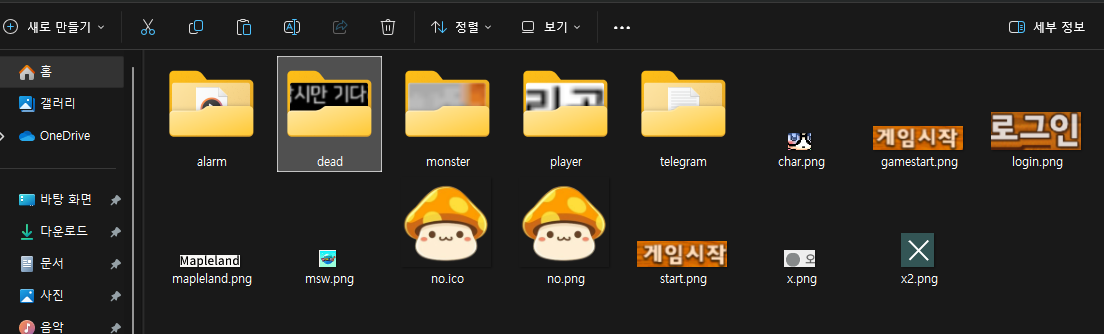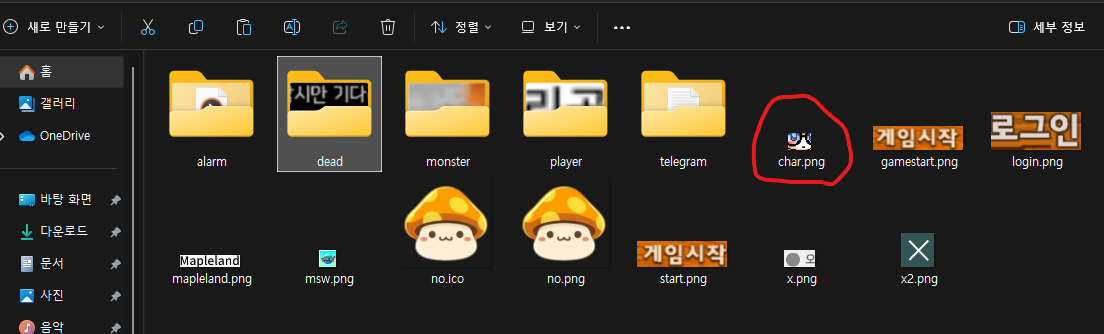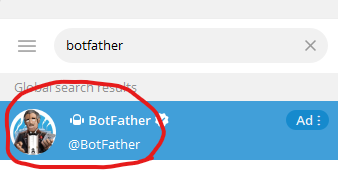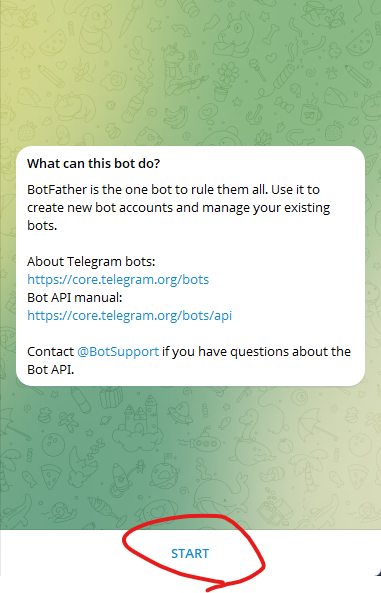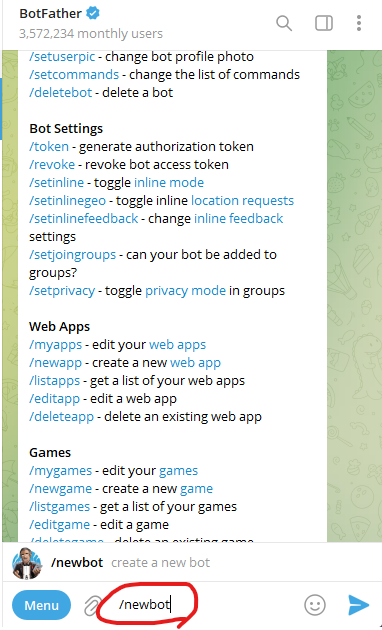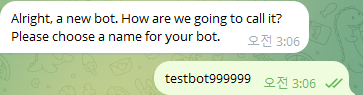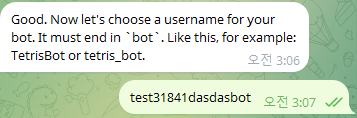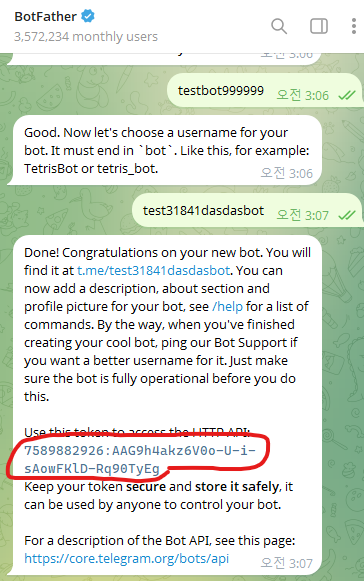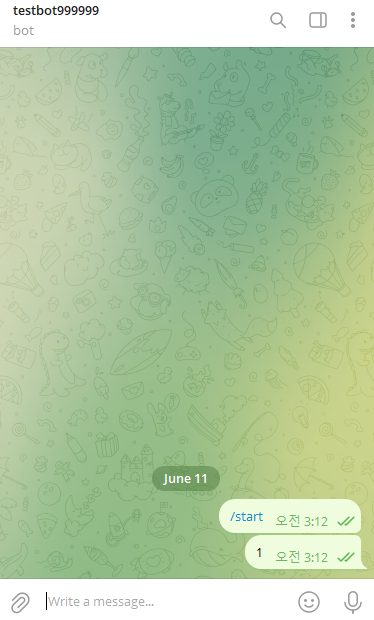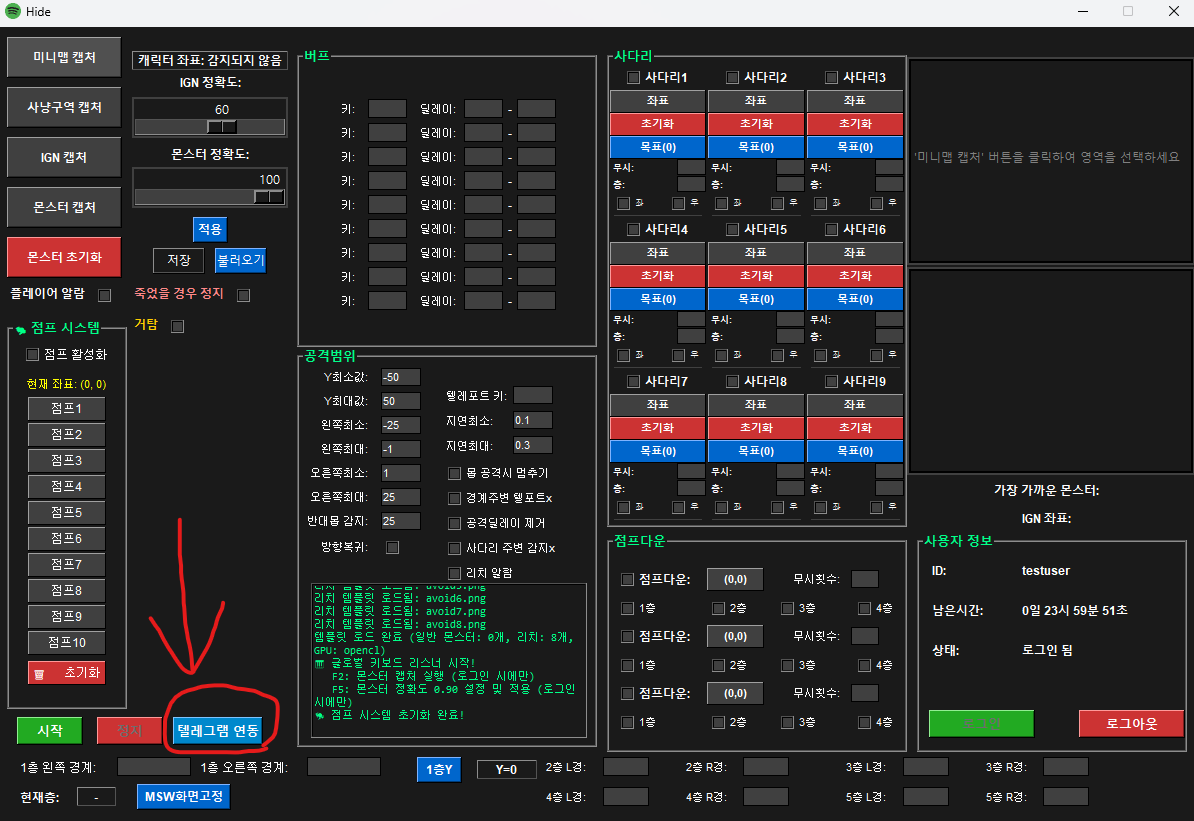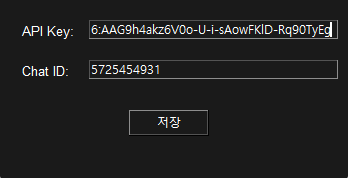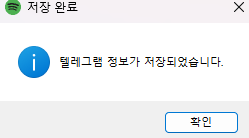사용법
- 시작 전
MSW 고정 버튼을 눌러서 클라이언트를 왼쪽 구석에 배치합니다.(고정되지 않을경우 수동으로 고정시켜주세요 그후에 꼭 클라이언트 사이즈를 최소한으로 축소해주세요
(이를 하지 않으면 나중에 설정 저장/불러오기가 작동하지 않습니다. 꼭 클라이언트 사이즈를 최소한으로 클라 꼭지점부분을 마우스 클릭후 최대한 올려서 작게해주세요.)
설정이 끝나고 F1을 눌러 시작하면 됩니다. (무조건 1층에서 1층 Y값 구간에서 실행할 것)
- 미니맵 캡처
미니맵을 캡처하면 오른쪽 상단 캔버스에 지속적으로 업데이트됩니다. 이곳에서 캐릭터의 X, Y 좌표를 추적하며, "캐릭터 좌표: 감지되지 않음" 또는 "미니맵에 (100, 200)"과 같이 표시됩니다. (100은 X, 200은 Y 좌표입니다.)
이 값은 경계 설정, 사다리, 점프다운 설정할 때 필요합니다.
미니맵에 사람이 감지되면 알람이 울립니다. (※ 플레이어 알람 체크박스를 체크한 경우)
- 사냥 구역 캡처
사냥구역 캡처 버튼을 누루고 예 또는 OK 를 그냥 누루면 됩니다.
몹 인식과 IGN 추적을 위해 클라이언트 화면을 지정합니다. 미니맵 끝부분에서 고확 부분 바로 위, 가로·세로 클라이언트 화면 끝까지 지정하여 캡처합니다(수동으로할경우).
- IGN 캡처
캐릭터 IGN 사각형 박스부분을 땁니다. 이 IGN 는 몬스터와 실제 캐릭터 사이의 x,y 간격을 계산해서 공격 여부를 결정합니다.
- 몬스터 캡처 및 몬스터 추적
클릭 시 추적할 몬스터를 지정할 수 있습니다. 몬스터가 바라보는 방향(왼쪽, 오른쪽)을 모두 캡처하고, 맵에 등장하는 몬스터가 한 종류 이상일 경우 다른 몬스터도 왼쪽, 오른쪽 방향으로 따줍니다.
배경과 겹치지 않도록 최대한 크고, 약간 작게도 캡처합니다. 보통 머리 다리 팔 몸통 눈 이부분들을 따줍니다. 마지막으로 한방컷이 안날경우 몬스터를 때리면 아래에 뜨는 몬스터 이름도 같이 캡쳐해줍니다.
"몬스터 정확도" 슬라이더를 100% 에맞추고 점차 내리며 배경이 감지되면, 정확도를 5~10 사이로 높인 뒤 "적용" 버튼을 누릅니다.
- 몬스터 초기화
몬스터 이미지를 잘못 캡처한 경우, 몬스터 이미지를 초기화합니다.
- 죽었을 경우 정지 체크박스
체크 시, 캐릭터가 죽거나 마을에 가면 알람이 울립니다. 맵 이동 시에도 알람이 울립니다.(무조건 클라이언트 창을 왼쪽 꼭대기에 고정시키고 클라이언트 사이즈를 최소한으로 축소해주세요. 그렇지 않으면 작동하지 않습니다.)
- 점프 시스템 (미니맵 좌표 참고)
"점프 활성화"를 체크하면, 각 점프 N 버튼을 누른 위치에서 캐릭터의 X, Y(미니맵) 좌표가 해당 위치에 도달하면 점프를 실행합니다.
- 버프
"키:"에 값 1을 입력하면, "딜레이:"에 10-20을 입력한 경우 10~20초마다 버프 키를 입력합니다.
※ Home, Page Down, Page Up, Delete, Insert 키는 지원되지 않습니다.
지원되는 키는 a-z 또는 숫자 1,2,3,4,5,6,7,8,9,0입니다.
- 펫먹이
F12 키에 펫먹이를 배치합니다. 버프 창에 있는 펫먹이 체크박스가 체크되어 있으면 6분마다 펫먹이를 사용합니다.
- 공격 범위
각 직업에 맞게 값을 조정하면 됩니다. 사냥 구역 캡처 캔버스에 실시간으로 공격 범위가 하늘색 박스로 표시됩니다.
이 하늘색 박스 안에 몬스터가 감지되면 공격합니다.
반대 몹 감지: 예를 들어 캐릭터가 오른쪽으로 이동할 때, 왼쪽에 있는 몹의 X 좌표가 캐릭터 IGN과 몇 픽셀 차이 날 때 감지할지를 설정합니다.
※ 이 값은 항상 플러스 여야 하며, 왼쪽 최대는 -1, 오른쪽 최소는 1로 고정입니다.
텔레포트 키: 텔레포트에 사용할 키를 지정합니다. 예) a
지연 최소/최대: 최소 10, 최대 20을 입력하면(예제값) 10~20초마다 텔레포트를 사용합니다.
몹 공격 시 멈추기: 체크박스 체크시 몹 공격시 멈춥니다.
경계 주변 텔포블락: 경계 주변에서는 되도록 텔레포트를 사용하지 않습니다.
사다리 주변 텔포블락: 사다리 주변에서는 텔레포트를 사용하지 않습니다.
몹추적: 공격 범위에 몬스터가 없을 경우, 설정된 y 최소값 ~ y 최대값 범위 내 몬스터 위치를 식별하여 해당 방향으로 이동합니다.
리치 알람 및 다른 매크로 방지몹 알람: 매크로 방지몹이 감지되면 알람을 보내고 매크로가 멈춥니다. (※ 바로 옆에 뜨면 대응 불가) 다른 매크로 방지몹 감지시 정지/알람 기능 체크시 이와같이 작동합니다.
방향 복귀: 캐릭터가 왼쪽 경계에 도달한 후, 오른쪽으로 이동하다 왼쪽에 몬스터가 있으면 방향을 전환해 몹을 처치한 후 1.5초 뒤에 다시 오른쪽으로 이동합니다.
- N층 왼쪽/오른쪽 경계
예: 캐릭터 좌표가 (100, 200)일 경우, 100(X값)을 기준으로 경계를 정합니다.
캐릭터를 왼쪽 구석으로 보내고, 벽과 약간 떨어진 위치의 X 좌표를 입력합니다.
다음으로 오른쪽 구석으로 이동하여, 마찬가지로 벽과 약간 떨어진 위치의 X 좌표를 입력합니다.
적용되면, 캐릭터의 X 좌표가 해당 범위를 벗어나면 즉시 방향을 전환합니다.
※ 2~5층도 동일하게 적용하면 됩니다. (층 감지는 사다리에서 설정 가능하며, 층마다 경계값이 달라짐)
1층y 버튼: 꼭 n층에서 내려올 때 1층에 도착하는 좌표에서 이 버튼을 눌러야 캐릭터 y값이 이층에 도달해야 1층 경계 값이 적용됩니다. 일자멥일경우 아무1층 바닥에서 누루시면됩니다.
- 사다리 N 체크박스 (미니맵 좌표 참고)
좌/우 버튼이 있습니다.
예: 캐릭터가 오른쪽으로 이동할 때 점프 후 사다리를 타게 하고 싶다면, "우"를 클릭하고 점프할 위치에서 '좌표' 버튼을 누릅니다.
사다리를 타고 도착할 위치에서 '목표' 버튼을 누른 후, "층:"에 2를 입력하면 해당 Y 좌표에 도달했을 때 2층으로 인식합니다.
무시: 값 1을 입력하면 한 번 지나간 후 두 번째에 해당 좌표에 도달할 때 사다리를 탑니다.
(※ 1을 입력하면 X, Y 좌표가 일치할 때마다 사다리를 탑니다.)
- 점프다운 N 체크박스 (미니맵 좌표 참고)
특정 좌표에 도달하면 아래층으로 내려갑니다.
내려가게 하고 싶은 위치에서 (0, 0) 버튼을 누르고,
무시 횟수:
1을 입력하면 한 번 지나간 후 발동
2를 입력하면 두 번째 지나간 후 발동
0이거나 값이 없으면 즉시 발동 (좌표가 일치할 경우)
1층, 2층, 3층, 4층 체크박스:
1층을 체크하면 한 번만 내려가고
2층을 체크하면 내려간 후 "현재층"이 바뀐 것을 감지하면 다시 내려갑니다 (즉, 두 번 내려감)
몬스터와 마주쳐 공격할 경우에는 실패할 수 있음
3, 4층도 동일하게 작동 (층이 바뀔 때마다 점프다운 시도)
- MSW 화면 고정
클릭 시 MSW 클라이언트를 왼쪽 상단에 고정합니다. (※ 설정 저장 및 불러오기 시 중요)
클릭해도 고정이 안될 경우, 마우스 드래그로 클라이언트 창을 왼쪽 꼭대기에 수동으로 올려주세요. 그후에 클라이언트 사이즈를 최소한으로 클라 꼭지점부분을 마우스 클릭후 최대한 올려서 작게해주세요
- 저장
맵, 키, 몬스터 체크박스 상태를 모두 저장합니다.
※ MSW 화면 고정을 클릭한 후 설정을 마치고 저장해야 나중에 바로 사용할 수 있습니다. 클라이언트 사이즈를 최소한으로 클라 꼭지점부분을 마우스 클릭후 최대한 올려서 작게해주신상태에서 저장,불러오기 해야 정확히 작동합니다.
- 불러오기
맵, 키, 몬스터 체크박스 상태를 불러옵니다.
※ MSW 화면 고정을 클릭한 후 불러오기를 하셔야 합니다.
※ 매크로 키신상태에서 다른맵 불러와서 사용하실때는 매크로 껏다가 다시켜야 작동합니다. 즉 맵1->맵2 이동시 껏다켜야 불러와집니다.
- 시작
F1 키를 누르거나 시작 버튼을 누르면 시작됩니다.
- 정지
F1 키를 다시 누르거나 정지 버튼을 누루면 정지됩니다.
- 재시작
F1 키를 눌러 시작 → 다시 눌러 정지 → 다시 눌러 재시작됩니다.
- 포탈 기능
특정한좌표에서 버튼을 눌러서 좌표를따면 그좌표에 도달하면 포탈을 탑니다. 쿨타임은 4초입니다.
- 채널이동
채널이동 체크박스 체크하면 플레이어가 발견되면 알람 후 즉시 채널을 변경합니다.
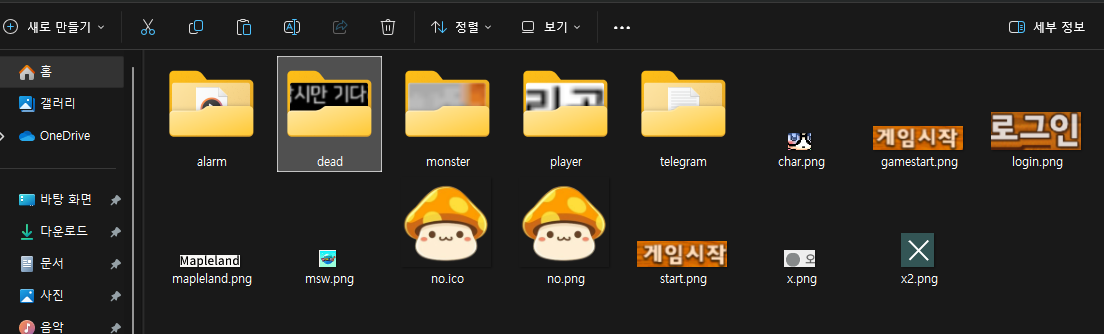
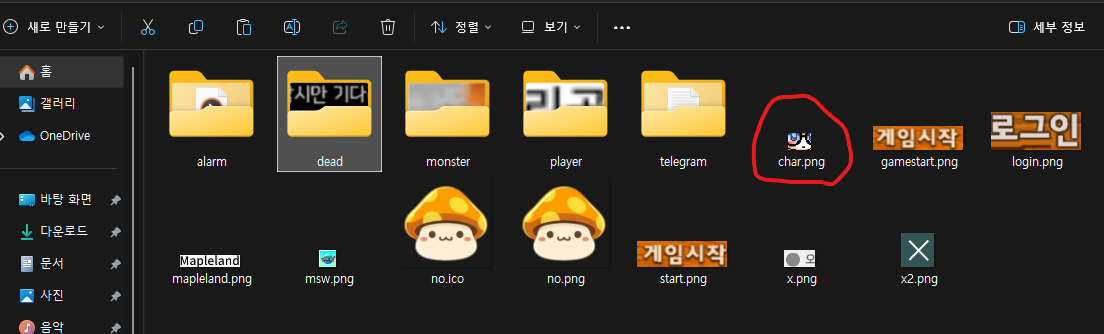
채널을 변경하고싶은 캐릭터의 이미지를 이런식으로 딴다음에
char.png 로 저장합니다. ⚠️ 무조건 사진이름을 char.png 으로 저장해주세요 확정자명 png 를 명심해주세요
⚠️ 무조건 imgs 폴더에서 추가해야합니다
- 방향전환x
체크하면 캐릭터가 반대방향에 몬스터가있어도 무시하고 가던길을 쭉갑니다. 여기서 양방향감지를 체크하면 공격범위가 양방향으로 설정됩니다. (썬콜,클레 등 양방향으로 때리는직업이 좋음)
- 몬스터 미감지 좌표 설정
각층 좌표따는것처럼 따면 그 구간에서는 몬스터가 감지되어도 그냥 무시하고 지나갑니다. 사다리 설정할때 보통 설정합니다. 몬스터가 감지가 안되어야 사다리를 잘탑니다.
- 거탐 사용법
거탐 체크박스를 체크하면 됩니다. msw 화면이 msw화면고정을 클릭후 고정하면 작동합니다. 이미 고정되어있다면 누르실 필요 없습니다.
-
텔레연동 하는법
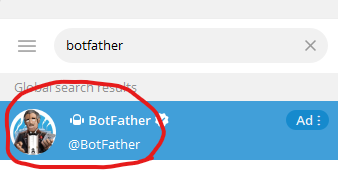
텔레 검색창에 botfather 검색후 클릭합니다
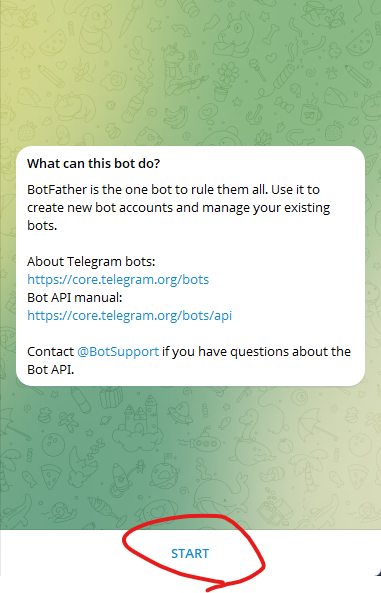
Start 를 클릭합니다.
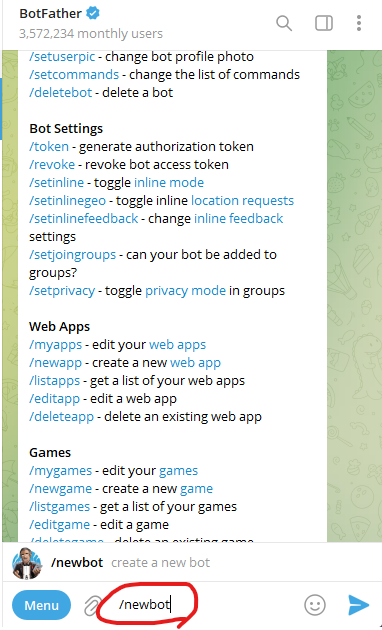
채팅창에 /newbot 을 입력합니다.
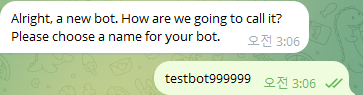
봇이름을 지정해줍니다.
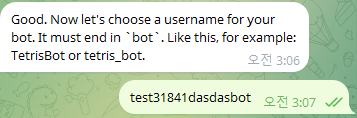
봇이름을 다시 지정해줍니다 끝부분은 항상 bot 이여야합니다 예)telebottest123456789bot.
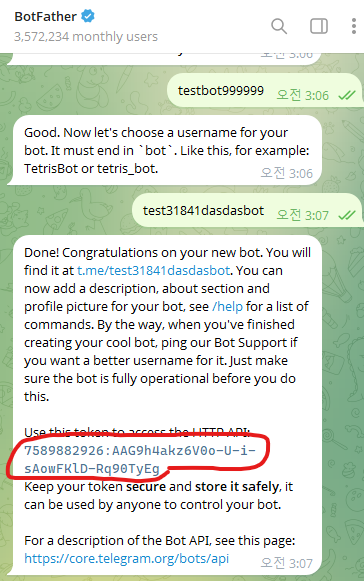
저 번호를 메모장에 저장해 둡니다.
인터넷검색창에 https://api.telegram.org/bot<복사한api키이름>/getUpdates 를 입력합니다 에) https://api.telegram.org/bot7589882926:AAG9h4akz6V0o-U-i-sAowFKlD-Rq90TyEg/getUpdates

요러한 화면이 나타나면 텔레그램 검색창에 아까 적은 두번째 bot 으로끝나는 봇이름을 검색합니다

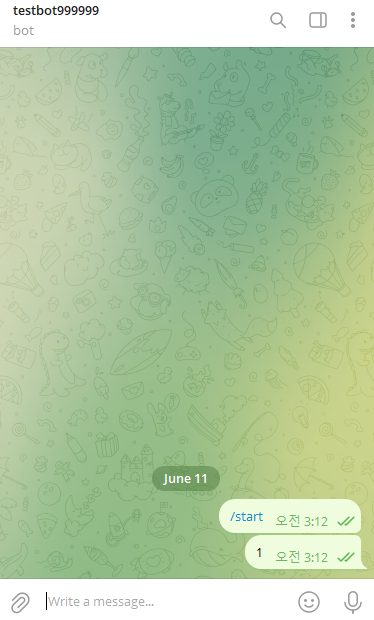
start 를 누루고 아무 메세지를 보냅니다.

그후 페이지로 돌아와서 f5 를누루면 id 가 표시됩니다
요 id 와 저 api 코드를 메모장에 기록합니다.
예) api:7589882926:AAG9h4akz6V0o-U-i-sAowFKlD-Rq90TyEg
Chat id:5725454931
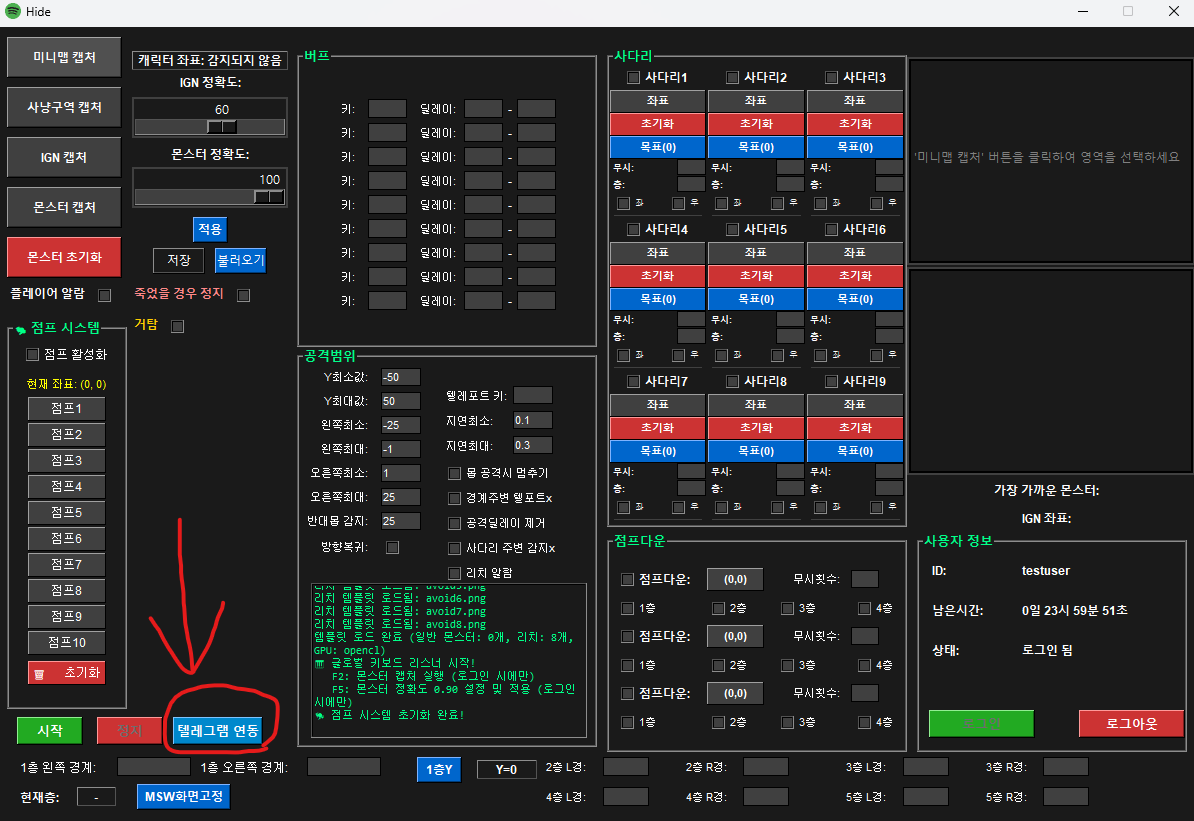
그후 텔레그램 연동 버튼을 누룹니다.
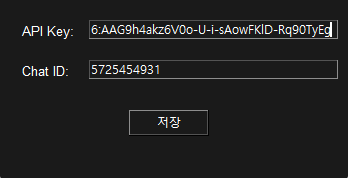
메모장에 적은 API 키와 Chat id 를 입력합니다.
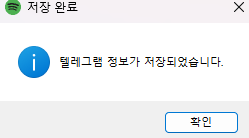
성공적으로 텔레그램과 연동 되었습니다. 사람,거탐,죽었거나 마을이 인식되면(멥이동시에도 알람감 체크박스 체크 되있어야함.) 알람이갑니다.
매크로를 껏다 켜도 다시 적으실 필요 없습니다. 자동으로 텔레그램과 연동됩니다.